Všeobecné nastavení
Ve všeobecném nastavení se nastavuje základní chování a umístění doplňku.
Aktualizovat produkty a stavy objednávek
Aktualizace produktů a stavů objednávek vám zaručí využití aktuálních dat z e-shopu v doplňku. Tato data se aktualizují každý den v ranních hodinách (cca 04:00). V případě potřeby je také možné využít tlačítko Aktualizovat data pro spuštění aktualizačního procesu. Tento proces může zabrat i několik minut, po dokončení uvidíte v administraci doplňku informační hlášku o stavu aktualizace.
Obecné
- Povolit storno objednávky
Určí zda bude zobrazeno tlačítko pro zrušení objednávky. - Povolit sledování objednávky
Určí zda bude zobrazeno tlačítko s odkazem na sledování objednávky v systému dopravce. - Povolit stáhnout fakturu
Určí zda bude zobrazeno tlačítko s možností stáhnutí faktury k objednávce. - Povolit stáhnout dobropis
Určí zda bude zobrazeno tlačítko s možností stáhnutí dobropisu k objednávce. - Povolit tlačítko Koupit znovu
Určí zda bude zobrazeno tlačítko pro opětovný nákup položek objednávky. - Povolit tlačítko na platbu QR kódem
Určí zda bude zobrazeno tlačítko pro zobrazení QR kódu platby. Toto tlačítko je možné zobrazovat pouze u objednávek které mají platbu převodem. Pro správnou funkčnost generování platebních údajů QR kódu pro platbu musí mít e-shop v Nastavení -> Základní nastavení > Měny u každné měny vyplněný aspoň IBAN. - Placeholder
Tento placeholder slouží pro rychlé a jednoduché vložení všech potřebných bloků na vaše libovolné umístění. V případě že byste potřebovali rozdělit formulář od výsledného zobrazení detailu objednávky využijte jednotlivé placeholdery zobrazené po stisknutí na tlačítko HTML KÓD PRO VLOŽENÍ.
Výběr stránek
V sekci Výběr stránek naleznete všechny vytvořené stránky vašeho e-shopu. Tyto stránky slouží jako rychlé a jednoduché vybrání stránek pro zobrazování formuláře pro zjištění stavu objednávky. Ve výběru je možné vybrat a uložit více stránek najednou.
Nastavení jazyků
Pod záložkou Nastavení jazyků můžete spravovat všechny jazyky doplňku, které si vytvoříte. Po instalaci je přidán váš výchozí jazyk e-shopu. Po kliknutí na jazyk můžete upravit všechny texty daného jazyka. Pro přidání dalšího jazyka klikněte pod tabulkou jazyků na "Přidat".
- Výchozí jazyk:
Určuje, zda se jedná o výchozí jazyk doplňku. Pokud je nastavený jen jeden jazyk, tato hodnota vám nepůjde změnit. - Použít doplněk:
Určuje, zda se pro vybraný jazyk doplněk použije. Pokud je nastavený jen jeden jazyk, tato hodnota vám nepůjde změnit. - Pro nenastavené jazyky:
Určuje, zda se tento jazyk využije i pro nenastavené jazyky.
Objednávka
- Nadpis objednávky
Nadpis objednávky zobrazený zákazníkovi. Číslo objednávky je doplněno automaticky. - Popisek data vytvoření
Popisek pro datum vytvoření objednávky. - Stav objednávky
Text zobrazený jako nadpis pro aktuální stav objednávky. - Zaplacena
Popisek informace o zaplacené objednávce. - Zaplatit objednávku
Popisek tlačítka pro zaplacení objednávky. Zobrazuje se pouze u nezaplacené objednávky. - Koupit znovu
Popisek tlačítka pro opakovaný nákup. - Sledovat zásilku
Popisek tlačítka pro sledování objednávky u dopravce na detailu objednávky. - Stáhnout fakturu
Popisek tlačítka pro stažení faktury na detailu objednávky. - Stáhnout dobropis
Popisek tlačítka pro stažení dobropisu na detailu objednávky. - Zrušit objednávku
Popisek tlačítka pro zrušení objednávky na detailu objednávky. - Popisek položek objednávky
Popisek nad výpisem položek objednávky. - Popisek celkové ceny objednávky
Popisek celkové ceny objednávky v detailu objednávky. - Popisek IČ
Popisek identifikačního čísla zákazníka v detailu objednávky. - Popisek DIČ
Popisek daňového identifikačního čísla zákazníka v detailu objednávky. - Popisek pole e-mail
Popisek pro pole e-mailu v detailu objednávky. - Popisek pole telefon
Popisek pro pole telefonu v detailu objednávky. - Popisek pro poznámku k objednávce
Popisek pro poznámku k objednávce v detailu objednávky. - Označení ZDARMA
Textace pro prezentaci položky objednávky která je zdarma. - Nadpis fakturační adresy
Nadpis fakturační adresy zákazníka v detailu objednávky. - Nadpis dodací adresy
Nadpis dodací adresy zákazníka v detailu objednávky. - Objednávka nenalezena
Text zobrazený v případě že se nepodaří nalézt objednávku. - Kontrola objednávky zablokována
Text zobrazený v případě překročení maximální počtu neplatných kombinací (číslo objednávky + e-mail) a byl mu zablokován přístup ke kontrole stavu objednávky. - Potvrzení storna objednávky
Text zobrazený v potvrzovacím dialogu při zrušení objednávky. Placeholder {code} bude nahrazen číslem objednávky. - Číslo účtu
Popisek pro číslo účtu v detailu objednávky. - Částka
Popisek pro částku v detailu objednávky. - Variabilní symbol
Popisek pro variabilní symbol v detailu objednávky. - Chyba QR platby
Text který se zobrazí v případě že nastane chyba při generování QR kódu pro platbu. - Zobrazit platební údaje
Popisek tlačítka pro zobrazení platebních údajů a QR kódu k platbě. - IBAN
Popisek pole IBAN - BIC
Popisek pro BIC kód
Formulář
- Úvodní text
Text zobrazený nad formulářem pro sledování objednávky. - E-mail
Text zobrazený jako nápověda v poli pro zadání e-mailu. - Číslo objednávky
Text zobrazený jako nápověda v poli pro zadání čísla objednávky. - Odeslat
Text tlačítka pro odeslání formuláře a získání stavu objednávky. - Chyba validace
Text zobrazený v případě nevyplnění všech povinných polí ve formuláři. - Chyba načtení
Text zobrazený v případě chyby zpracování formuláře a vrácení stavu objednávky. - Tlačítko Zkontrolovat jinou objednávku
Text tlačítka pro ověření jiné objednávky. Tlačítko se zobrazí po odeslání formuláře a načtení detailu hledané objednávky.
Altcha widget
- Výchozí text
Popisek pro ověřovací nástroj Altcha. - Ověřování
Text při probíhajícím ověřování. - Ověřování probíhá
Text při čekání na dokončení ověření. - Úspěšné ověření
Text při úspěšném ověření. - Chybné ověření
Text při chybě během ověření. - Expirované oveření
Text při vypršení platnosti ověření. - Chybná validace
Text při neúspěšném ověření pomocí nástroje Altcha.
Stavy objednávek
V této sekci uvidíte všechny vytvořené stavy objednávek na vašem e-shopu. Můžete zde nastavit vlastní název který se bude zobrazovat zákazníkům v doplňku, označit jeden stav jako Storno stav a určit u kterých stavů bude možné využít tlačítko pro Storno objednávky. Storno stav je stav, do kterého se objednávka dostane poté, co zákazník klikne na tlačítko Stornovat objednávku.
Stavy jsou zobrazené v tabulce pod sebou. Detailní editace stavu je možná po klepnutí na hodnotu ve sloupci Interní název. Hodnotu Storno stav a Umožnit storno můžete upravovat přímo v tabulce po kliknutí na přepínač v těchto sloupcích. Umožnit storno je stav, ve kterém se bude tlačítko Stornovat objednávku zákazníkovi zobrazovat.
Upravit stav objednávky
V otevřeném okně máte možnost měnit aktivační hodnoty položek Storno stav a Umožnit storno. Pro všechny překlady vytvořené v administraci doplňku také můžete změnit Vlastní název stavu.
Vlastní tlačítka
V této sekci uvidíte všechny Vlastní tlačítka která jste si v doplňku vytvořili. Vlastní tlačítka vám umožní přidat do detailu objednávky vlastní akce na míru. Můžete je využít pro rychlý proklik na externí služby, na aktivaci vlastních funkcí a nebo pro jiné nástroje. Každé tlačítko lze nastavit na konkrétní stav objednávky.
Vlastní tlačítka jsou zobrazena v tabulce pod sebou. Detailní editace vlastního tlačítka je možná po klepnutí na hodnotu ve sloupci Pracovní název. Aktivaci tlačítek můžete měnit přímo v tabulce po kliknutí na přepínač v tomto sloupci. Na konci každého řádku je také možnost pro smazání tlačítka -> tato možnost vyžaduje potvrzení.
Upravit tlačítko
V otevřeném okně máte možnost změnit Pracovní název, aktivní stav tlačítka, vybrat u kterých stavů objednávky bude tlačítko aktivní a zobrazené. Pro všechny překlady vytvořené v administaci doplňku také můžete změnit Text na tlačítku a zadat také URL adresu tlačítka. Do URL adresy můžete také zadat proměnné pomocí placeholderů.
- ##cislo_objednavky##
Bude nahrazeno číslem objednávky. - ##email##
Bude nahrazeno e-mailem zákazníka.
Naše doporučení
Odkaz na formulář pro zjištění stavu objednávky je možné uložit také do e-mailové šablony. Doplněk umožňuje získání a naplnění fomulářových polí pomocí parametrů uvnitř odkazu na stránku s aktivním formulářem pro stav objednávky. Pro správné nastavení postupujte podle bodů níže.
- Získání URL adresy stránky na které se nachází formulář pro zjištění stavu objednávky
Pro získání URL adresy běžte do nastavení dané stránky a zde uvidíte pole URL adresa. Před tímto polem je URL adresa vašeho e-shopu a v poli je URL adresa dané stránky, tyto dva údaje vám vytvoří dohromady URL adresu stránky (např. https://www.example.cz/vase-stranka/). URL adresu můžete také získat pomocí prokliknutí na vybranou stránku v sekci Výběr stránek v záložce Všeobecné nastavení. - Dále se přesuňte do editace vašich e-mailových šablon a vyberte šablonu kterou chcete editovat.
- Do editoru Text části šablony přidejte na vámi zvolené místo odkaz na získanou URL adresu stránky a do URL adresy je nutné přídat placeholdery #ORDER_CODE# (kód objednávky) a #EMAIL# (e-mail zákazníka). Např. https://www.example.cz/vase-stranka/?email=#EMAIL#&order=#ORDER_CODE#
Příklad konkrétní URL s placeholdery:
https://doplnky.dklab.cz/stav-objednavky/?email=#EMAIL#&order=#ORDER_CODE#
Nevíte si rady s nastavením e-mailových šablon?
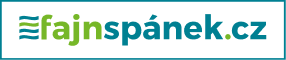


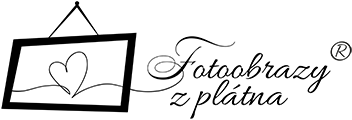


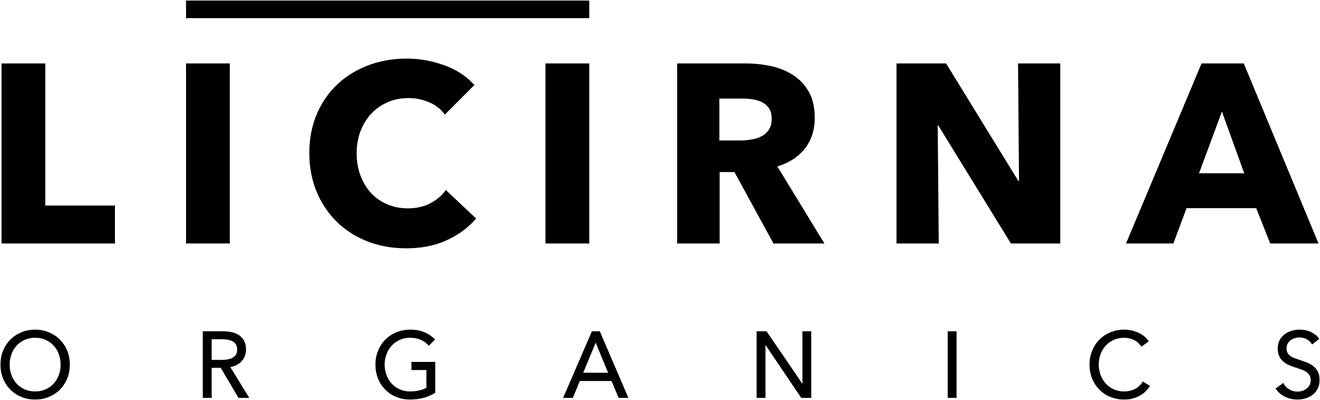
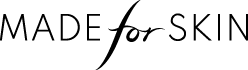

Připojte se k úspěšným projektům
Nezávazná poptávka